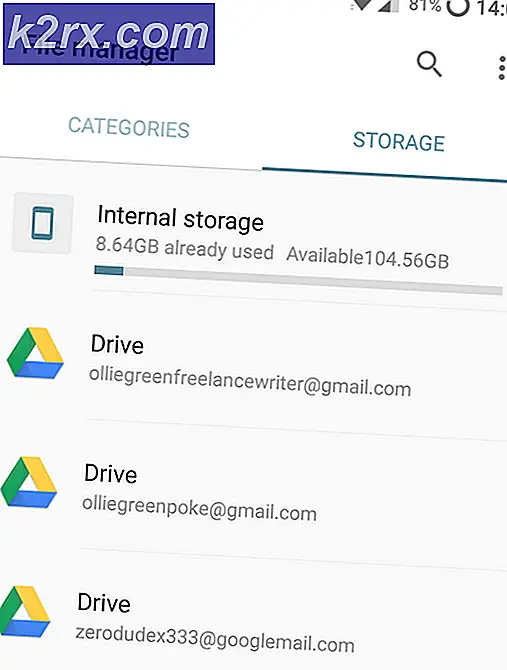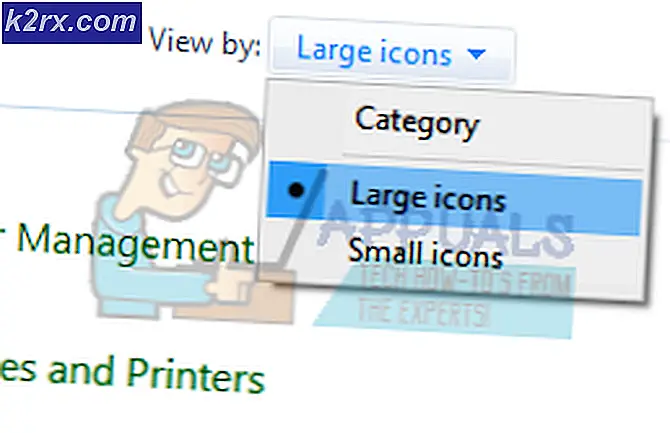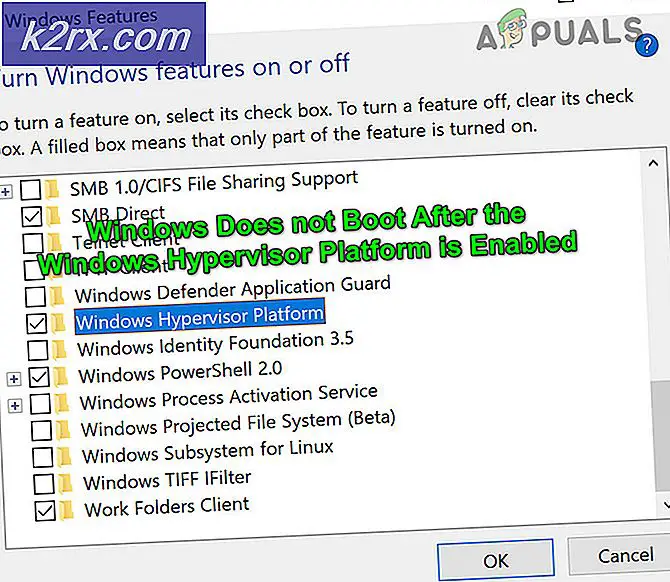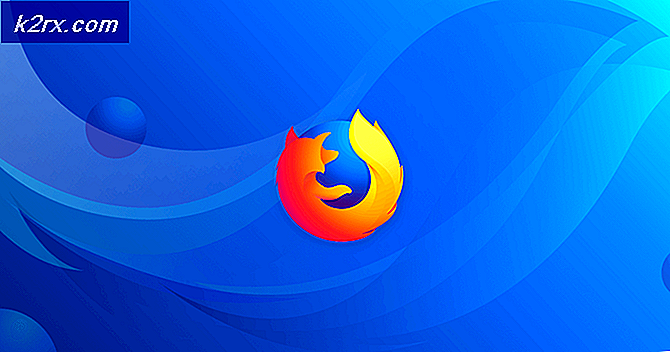วิธีแก้ไขปัญหาการติดตั้ง Microsoft Teams
Microsoft Teams เป็นสิ่งทดแทนของ Microsoft สำหรับ Skype for Business แพลตฟอร์มการสื่อสารและการทำงานร่วมกันชั้นนำสำหรับธุรกิจและองค์กรมีกำหนดหยุดพักในวันที่ 31 กรกฎาคม 2564 และ Teams จะเข้ามาแทนที่ องค์กรที่ใช้ Skype for Business ได้เริ่มเปลี่ยนไปใช้ Teams แล้วก่อนที่ Microsoft จะดึง Plug บน Skype4B
ในขณะที่การอัปเกรดเป็น Microsoft Teams เป็นขั้นตอนที่เรียบง่ายและใช้งานง่าย แต่ดูเหมือนว่าการกำจัด Teams จะไม่เกิดขึ้น ผู้ใช้รายงานว่า Microsoft Teams เหมือนกับรุ่นก่อน ๆ คือฝันร้ายในการถอนการติดตั้งจากเวิร์กสเตชันและเมื่อถอนการติดตั้งโดยใช้วิธีการทั่วไปเพียงแค่ทำการติดตั้งตัวเองใหม่ทุกครั้งที่ผู้ใช้ที่ได้รับผลกระทบเข้าสู่ระบบคอมพิวเตอร์
- ตัวเลือกดาวน์โหลดแอป Teams ในพื้นหลังสำหรับผู้ใช้ Skype for Business ถูกเปิดใช้งานใน Microsoft Teams Admin Center: ตราบเท่าที่เปิดใช้งานตัวเลือกนี้คอมพิวเตอร์ใด ๆ ในเครือข่ายที่ Teams ถูกถอนการติดตั้งจะดาวน์โหลดและติดตั้งโปรแกรมใหม่โดยอัตโนมัติโดยไม่ต้องแจ้งให้ผู้ใช้ทราบเมื่อใดก็ตามที่พวกเขาลงชื่อเข้าใช้ Skype for Businessลูกค้า
- กำลังถอนการติดตั้ง Microsoft Teams แต่ Teams Machine-Wide Installer ไม่ได้ถูกถอนการติดตั้ง: Microsoft Teamsไคลเอนต์ไม่ใช่ส่วนประกอบเดียวที่คุณต้องถอนการติดตั้งเพื่อกำจัดโปรแกรมคุณจะต้องค้นหาและถอนการติดตั้งTeams Machine-Wide Installerจากคอมพิวเตอร์ของคุณเพื่อให้แน่ใจว่า Teams ยังคงถูกถอนการติดตั้ง ตราบเท่าที่โปรแกรมติดตั้ง Teams Machine-Wideอยู่ในคอมพิวเตอร์ของคุณคอมพิวเตอร์ของคุณจะยังคงติดตั้ง Teams ใหม่ภายใต้จมูกของคุณ
จะถอนการติดตั้ง Microsoft Teams และป้องกันไม่ให้ติดตั้งใหม่ได้อย่างไร?
แม้ว่าจะมีหลายวิธีในการจัดการกับโปรแกรมของบุคคลที่สามที่น่ารำคาญซึ่งปฏิเสธที่จะถอนการติดตั้ง แต่กรณีของ Microsoft Teams ที่ติดตั้งตัวเองใหม่ทุกครั้งที่ถอนการติดตั้งนั้นแตกต่างกันเล็กน้อย สาเหตุของปัญหานี้เกิดจากการตั้งค่าหรือโปรแกรมที่จงใจติดตั้ง Microsoft Teams ใหม่ทุกครั้งที่ผู้ใช้ถอนการติดตั้งดังนั้นการแก้ไขปัญหานี้จึงเป็นเพียงการจัดการกับสาเหตุที่แท้จริง
1. ปิดใช้งานตัวเลือก“ ดาวน์โหลดแอป Teams ในพื้นหลังสำหรับผู้ใช้ Skype for Business” ใน Microsoft Teams Admin Center
ตราบใดที่ตัวเลือก“ ดาวน์โหลดแอป Teams ในพื้นหลังสำหรับผู้ใช้ Skype for Business” ถูกเปิดใช้งานในศูนย์การดูแลระบบ Microsoft Teams สำหรับที่ทำงาน Teams จะติดตั้งตัวเองใหม่โดยอัตโนมัติในคอมพิวเตอร์ทุกเครื่องภายในที่ทำงานไม่ว่าจะกี่ครั้งก็ตาม ถอนการติดตั้ง การแก้ไขเพียงอย่างเดียวคือปิดใช้งานตัวเลือกนี้ใน Microsoft Teams Admin Center และหากคุณประสบปัญหานี้ แต่ไม่มีสิทธิ์เข้าถึง Microsoft Teams Admin Center สำหรับที่ทำงานของคุณคุณจะต้องวนซ้ำกับคนที่ทำและ ให้พวกเขาปิดการใช้งานตัวเลือก วิธีปิดใช้งานตัวเลือกนี้มีดังนี้
- บนอินเทอร์เน็ตเบราว์เซอร์ที่รองรับให้ไปที่ไฟล์ ศูนย์การจัดการ Microsoft Teams.
- เข้าสู่ระบบด้วยข้อมูลรับรองผู้ดูแลระบบของคุณ
- ในบานหน้าต่างนำทางทางด้านซ้ายของหน้าจอให้คลิกที่การตั้งค่าทั่วทั้งองค์กร> อัพเกรดทีม.
- บนอัพเกรดทีมหน้าค้นหาไฟล์ ดาวน์โหลดแอป Teams ในพื้นหลังสำหรับผู้ใช้ Skype for Business option และปิดการใช้งาน มัน.
- คลิกที่บันทึกเพื่อให้แน่ใจว่าการเปลี่ยนแปลงเกาะติด
เมื่อตัวเลือกที่เป็นปัญหาถูกปิดใช้งานใน Microsoft Teams Admin Center คุณจะต้องรอให้การเปลี่ยนแปลงซิงค์กับคอมพิวเตอร์ทุกเครื่องในที่ทำงานของคุณซึ่ง ณ จุดนี้ Teams ไม่ควรติดตั้งตัวเองใหม่อีกต่อไปเมื่อถอนการติดตั้ง
2. ถอนการติดตั้งส่วนประกอบ Microsoft Teams ทั้งหมดจากแอพและคุณสมบัติ
หากคุณประสบปัญหานี้ใน Windows 10 คุณสามารถถอนการติดตั้งส่วนประกอบ Microsoft Teams ทั้งหมดจากคอมพิวเตอร์ของคุณโดยใช้แอปการตั้งค่าของ Windows 10 ทำได้ง่ายๆเพียง:
- เปิด เมนูเริ่มต้น
- คลิกที่การตั้งค่า.
- คลิกที่แอป.
- ในบานหน้าต่างด้านซ้ายของหน้าจอคลิกที่แอพและคุณสมบัติ.
- ในบานหน้าต่างด้านขวาของหน้าจอพิมพ์“ทีม” เข้าไปในค้นหาแถบที่ด้านบน
- ในผลการค้นหาค้นหาและคลิกที่โปรแกรมติดตั้ง Teams Machine-Wideเพื่อเลือก
- คลิกที่ถอนการติดตั้งภายใต้รายชื่อโปรแกรม
- ทำตามคำแนะนำบนหน้าจอและแจ้งไปที่ถอนการติดตั้งที่ โปรแกรมติดตั้ง Teams Machine-Wide.
- เมื่อ ทีมกว้างเครื่อง โปรแกรมติดตั้งถอนการติดตั้งสำเร็จแล้วและคุณกลับมาที่ไฟล์ แอพและคุณสมบัติ คลิกที่หน้าจอ Microsoft Teamsในรายการโปรแกรมเพื่อเลือก
- คลิกที่ถอนการติดตั้ง.
- ทำตามคำแนะนำบนหน้าจอและแจ้งไปที่ถอนการติดตั้งที่ Microsoft Teamsลูกค้า
3. ถอนการติดตั้งคอมโพเนนต์ Microsoft Teams ทั้งหมดจาก Add or Remove Programs
หากคุณใช้ระบบปฏิบัติการ Windows เวอร์ชันอื่นหรือต้องการทำวิธีนี้แบบเก่าคุณสามารถถอนการติดตั้ง Microsoft Teams (ส่วนประกอบทั้งหมดที่รวมอยู่ด้วย) โดยใช้ยูทิลิตี Add or Remove Programs ของ Windows ในการดำเนินการดังกล่าวคุณต้อง:
- กดโลโก้ Windowsคีย์ +ร เพื่อเปิดไฟล์วิ่งไดอะล็อก
- ประเภทappwiz.cplเข้าไปในวิ่งโต้ตอบและกดป้อนเพื่อเปิดใช้งาน Windowsเพิ่มหรือลบโปรแกรมยูทิลิตี้
- พิมพ์“ทีม” เข้าไปในค้นหาโปรแกรมและคุณสมบัติที่มุมขวาบนของหน้าจอ
- ในผลการค้นหาคลิกที่โปรแกรมติดตั้ง Teams Machine-Wideเพื่อเลือก
- คลิกที่ถอนการติดตั้ง.
- ทำตามคำแนะนำบนหน้าจอและแจ้งไปที่ถอนการติดตั้งที่ Teams Machine-Wide Installer.
- เมื่อ ทีมกว้างเครื่อง โปรแกรมติดตั้งถอนการติดตั้งสำเร็จแล้วคลิกที่Microsoft Teamsในผลการค้นหาเพื่อเลือก
- คลิกที่ถอนการติดตั้ง.
- ทำตามคำแนะนำบนหน้าจอและแจ้งไปที่ถอนการติดตั้งที่ Microsoft Teamsลูกค้า
ไม่ว่าคุณจะทำจากการตั้งค่าของ Windows 10 หรือจากยูทิลิตี้ Add or Remove Programs ของ Windows ตราบใดที่คุณถอนการติดตั้ง Teams Machine-Wide Installer จากคอมพิวเตอร์ของคุณก่อนจากนั้นจึงถอนการติดตั้งไคลเอ็นต์ Microsoft Teams ด้วยตัวคุณเองคุณก็ควรจะเป็นสีทอง Microsoft Teams จะไม่ติดตั้งตัวเองใหม่อีกต่อไปทุกครั้งที่คอมพิวเตอร์ของคุณบู๊ต เช่นเดียวกับในกรณีของ Skype for Business Microsoft Teams จะถูกถอนการติดตั้งโดยอัตโนมัติและถาวรจากคอมพิวเตอร์ของคุณหากคุณถอนการติดตั้ง Microsoft Office อย่างครบถ้วน แม้ว่าจะถือเป็นมาตรการที่รุนแรงอย่างเปิดเผยภายใต้สถานการณ์ปกติ แต่ก็เป็นทางเลือกที่ควรพิจารณาหากทุกอย่างล้มเหลว